A tudomány és a technológia fejlődésével a fényképészeti eszközök és a videószerkesztő szoftverek bekerülnek az emberek mindennapi életébe. Sokan szeretnék videofelvételként rögzíteni a mindennapi életüket vagy az életük néhány fontos pillanatát, például házassági javaslatot, érettségi, utazást stb., És mikroszintű filmként készíthetik szerkesztés, szűrés, feliratok hozzáadása és zene hozzáadásával. Ez a rész a Mac 10 legjobb filmkészítő eszközéről szól. Különböző funkciókban különböznek, de mindegyiknek megvan a maga kiemelése és előnye. Választhat egy megfelelő filmkészítőt a Mac-hez, és saját maga készíthet filmeket.
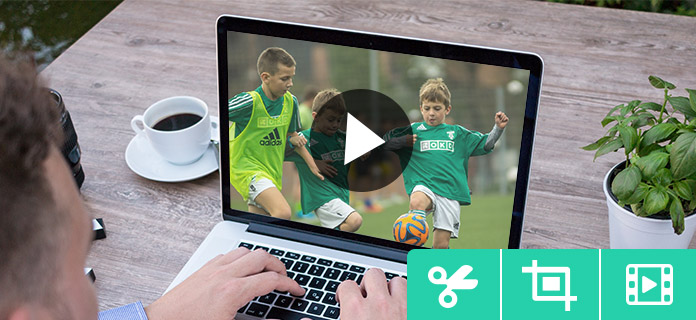
Movie Maker Mac-hez
avidemux legyen a legjobb A Windows Movie Maker alternatíva Mac-hez. Az emberek letölthetik a hivatalos webhelyeiről. Az Avidemux számos videofájl formátumot támogat, beleértve AVI, MPEG, MP4, MKV, FLV stb., Valamint a legtöbb video / audio kódolás VCD-ről H.263-ra, Mp3-ról AC3-ra. Az emberek azt is mondhatják, hogy ez kényelmes asszisztens a videofájlok konvertálására. Az Avidemux segítségével mindenki készíthet gyönyörű filmeket.
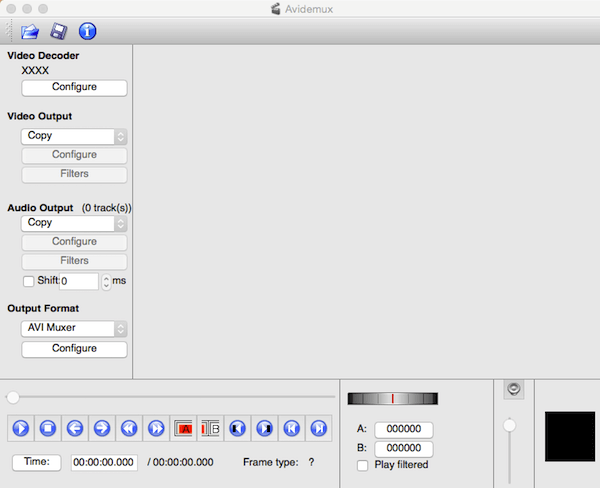
avidemux
Ez egy egyszerű és multifunkcionális filmkészítő Mac-hez. Az oldal frissítő kialakítása és az egyszerű működés nagyon alkalmas kezdőknek. Filmora videószerkesztő támogatja a fejlett videószerkesztő funkciókat, köztük a 4K-s szerkesztést, a PIP-t (kép a képen), a háttérzaj eltávolítását, a képeket videókká kombinálva stb. A Mac készítő filmkészítő segítségével az emberek filmeiket különlegessé tehetik és kiemelkedhetnek. Ennél is fontosabb, hogy teljesen ingyenes.

Filmora videószerkesztő
iMovie egy eredeti Apple rendszer által biztosított Mac filmkészítő program. Bármelyik ember fantasztikus filmet készíthet az iMovie segítségével. Ez a program különböző témákat kínál az emberek számára: modern, élénk, utazó, vidám, hírek és így tovább. A különböző témák különböző címsorokkal és átmenetekkel rendelkeznek, valamint egyedi hangjelzéssel. Ez jó választás kezdőknek.
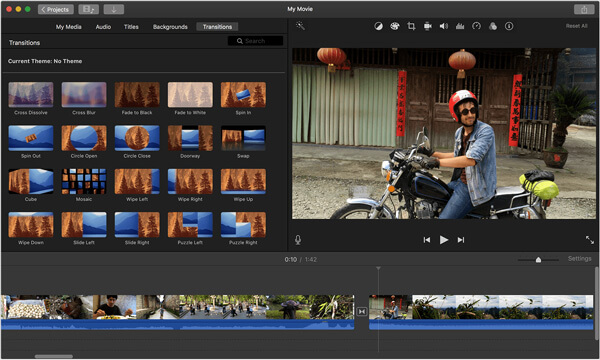
iMovie HD6
Adobe Premiere Pro CC az egyik legnépszerűbb szerkesztőszoftver. Kétségkívül nagy teljesítményű filmkészítő a Mac-hez, valamint audio szerkesztő. Függetlenül attól, hogy profi filmkészítő vagy kezdő videó készítő, használhatja ezt a szoftvert. Teljes funkciókkal rendelkezik a rögzítéshez, szerkesztéshez, hangosításhoz, tájképi hangzáshoz, feliratok hozzáadásához, gyors kimenethez, DVD írásStb
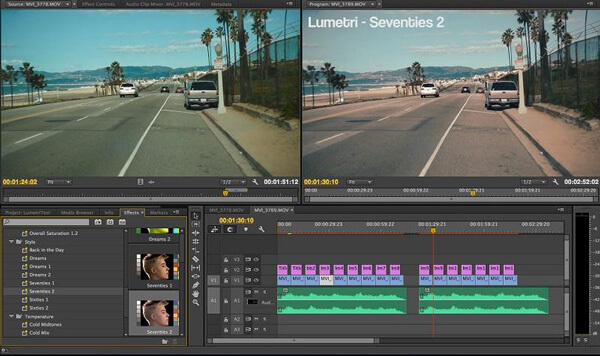
Adobe Premiere Pro CC
Bizonyos mértékig Jahshaka alkalmasabb a Mac filmkészítő szakemberek számára. Ez a világ első nyílt forráskódú, valós idejű videoklipeffektus-szoftvere. A Jahshaka támogatja a GPU kulcsos gyorsítását, a GPU színjavítását és az erőteljes 3D-s modellt. Ha nem tud semmit a videószerkesztésről, azt javaslom, hogy ne töltse le ezt a szoftvert. Ha azonban többet szeretne megtudni a filmek készítéséről, és profi szeretne lenni, akkor ez a tökéletes választás.
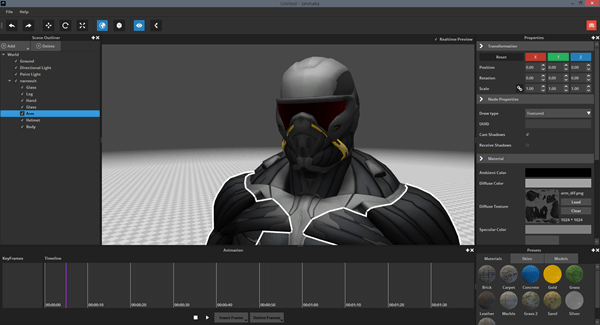
Jahshaka
A Kdenlive az emberek szerkeszthetik az összes formátumú fájlt. Számos online forrás is rendelkezésre áll, amelyek letölthetők az interfészről. Ez a filmkészítő a Mac számára lehetővé teszi az emberek számára több videó szerkesztése egyidejűleg, és tucatnyi hatást biztosít, a színjavítástól az audiomódosításig. A Kdenlive nagyon könnyen használható, ami sok időt takarít meg az emberek számára.
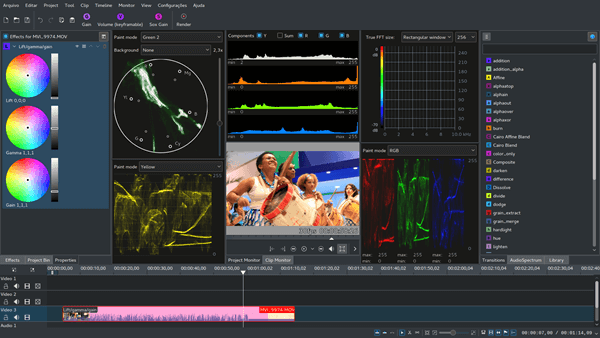
Kdenlive
HyperEngine-AV egy ingyenes Windows Movie Maker alternatíva a Mac számára. Tartós szerkesztési lehetőségekkel jár, amelyeket választhat, beleértve a különféle színű betűkészleteket, a megkülönböztető és művészi címeket, a sok zenei stílust, stb. Az elegáns mondatokat feliratokként is felveheti, és a gyönyörű filmképernyő feldolgozható ezzel a szoftverrel. Ezzel a Mac filmkészítővel különféle filmstílusokat hozhat létre: melankólia, kedves, élénk, hűvös és így tovább.
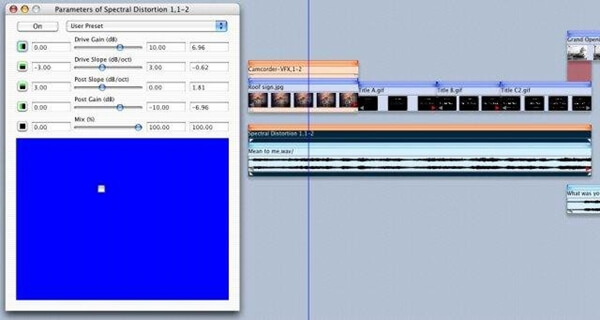
HyperEngine-AV
Ez egy speciális és professzionális filmkészítő a Mac számára, mert különféle speciális effektusokat és animációkat készíthet, amelyeket sok más szoftver nem képes elérni. Kívül, keverőgép animációs rövidfilm-előállítási megoldások sorozatát kínálja, a modellezéstől, animációtól, anyagtól, rendereléstől az audio feldolgozásig és a videó szerkesztésig.
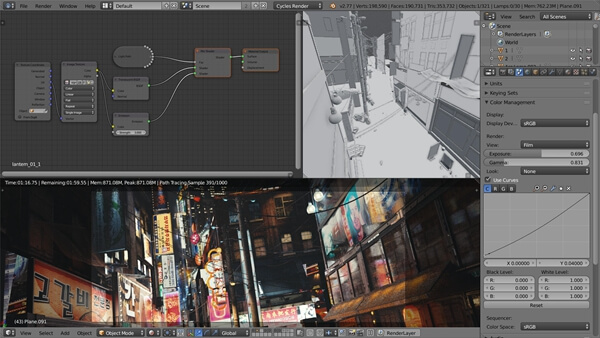
keverőgép
Autodesk füst A szoftver egy nyílt forráskódú videószerkesztő Mac-hez és egy multifunkcionális, integrált professzionális utómunkálati filmkészítő Mac-hez, ez segíthet az embereknek a Mac utómunkálási folyamatának könnyedén befejezésében. Az Autodesk Smoke segítségével kreatív, kiváló minőségű filmeket készíthet, és a gyors és egyszerű működés sok időt takarít meg az emberek számára. Emellett a festési és szűrőmodulok vonzóbbá teszik a filmet. Ez egyértelműen jó választás a filmszerkesztéshez.
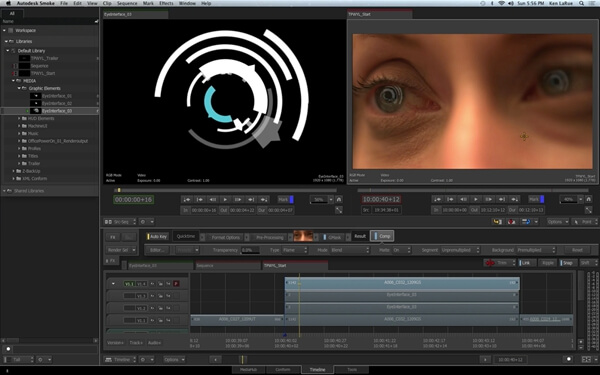
Autodesk füst
Meg kell mondanom, hogy ez az egyik legjobb filmkészítő a Mac és a Windows számára. Könnyen megtalálható és letölthető hivatalos weboldaláról. A Video Converter Ultimate folyamatosan fejleszt új technológiákat, hogy jobb felhasználói élményt nyújtson. Azon alapvető funkciók mellett, mint a szerkesztés, átméretezés, festés, feliratok hozzáadása, zene hozzáadása stb. Például stabilizálhatja a remegő videókat, hogy egy stabilizációs képernyőt kapjon, és elforgassa vagy átfordítsa a videofájlt. Nemrég, Video Converter Ultimate hozzáad egy új funkciót, amely támogatja a külső audio és a multi-audio műsorszámot. Működése is nagyon egyszerű, mindössze néhány egyszerű lépéssel elkészítheti a filmjét, ahogy tetszik.
1 lépés Töltse le az Aiseesoft- Video Converter Ultimate-ot hivatalos webhelyéről. Indítsa el a programot, és végezze el a regisztrációt.
2 lépés Kattintson a "Fájl hozzáadása" gombra a forrásfájl hozzáadásához. A videók letöltéséhez válassza a "Fájl hozzáadása" lehetőséget is.
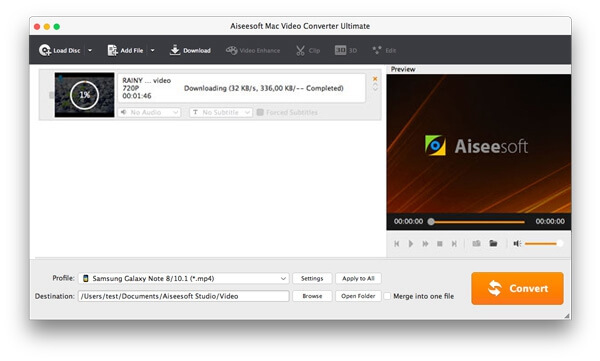
Fájl hozzáadása
3 lépés Amikor a szükséges videót betöltötte, kattintson a "Videó javítása" elemre, ha szerkesztési eszközökkel szeretné javítani saját filmeit, ahogy tetszik.
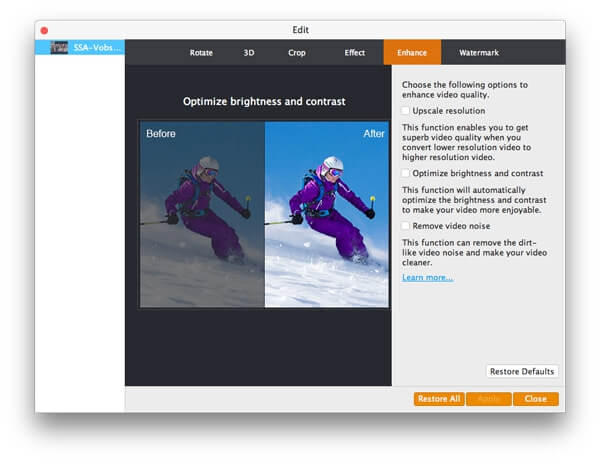
Videó feljavítása
4 lépés A szerkesztés után kattintson a "Minden visszaállítása" gombra a film mentéséhez. Minden készen van.